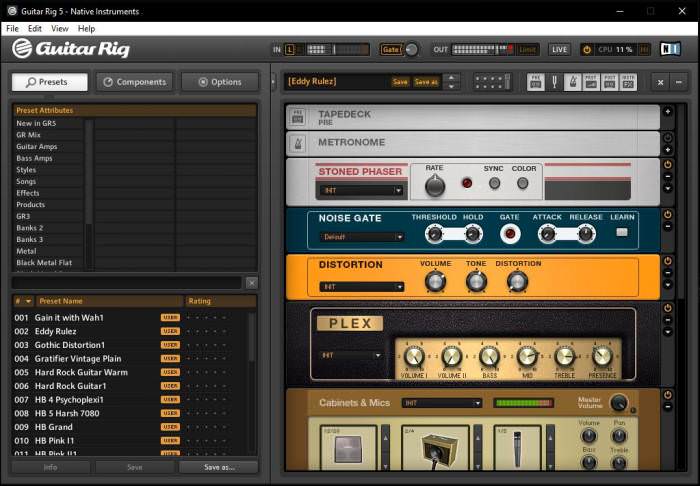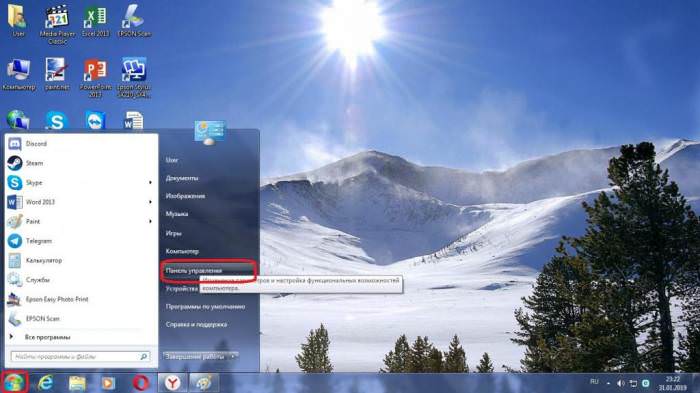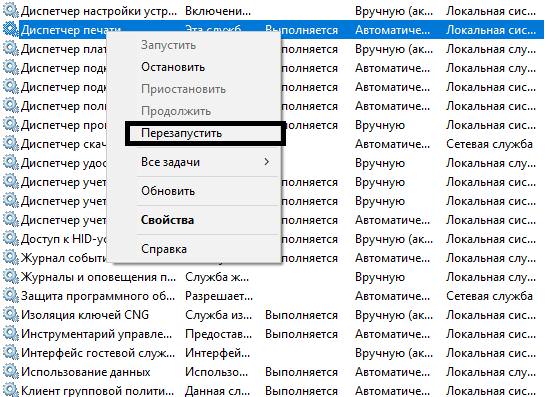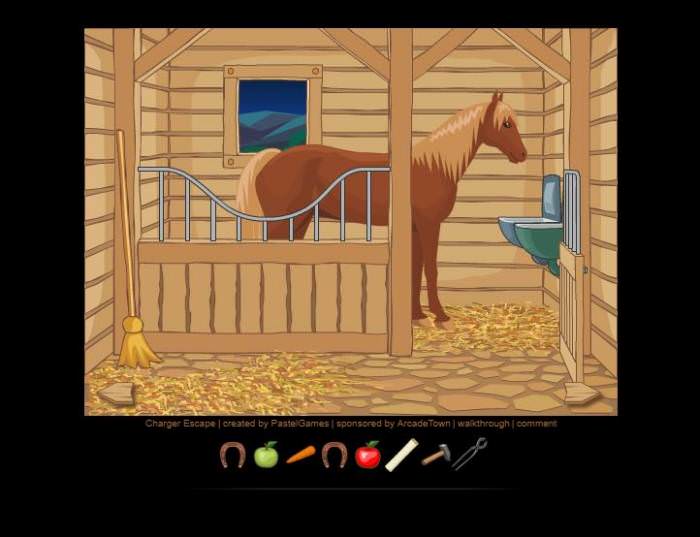Як підвищити продуктивність комп’ютера на Windows 10 і нижче?
Але в Windows домогтися приросту в швидкодії все одно можна. Принаймні, сам користувач може змінити деякі параметри, навіть не будучи адміністратором. Налаштування комп’ютера на продуктивність, яка б повною мірою задовольняла ваші потреби, провадиться за рахунок зміни наступних опцій (тільки засобами системи):
- відключення елементів автозавантаження;
- деактивація невикористовуваних компонентів і служб;
- очищення і оптимізації (дефрагментація) жорсткого диска;
- зміна параметрів віртуальної пам’яті.
Все це в сукупності дозволить розвантажити системні ресурси без використання програмних засобів від сторонніх розробників. Але як ви думаєте, що саме можна відключити, і як це зробити?
Перевіряємо автозавантаження
Насамперед необхідно звернути увагу саме на цей розділ, оскільки стартують разом з Windows процеси (і системні і користувальницькі) збільшують час завантаження ОС. Крім того, при старті разом з системою їх компоненти постійно знаходяться в оперативній пам’яті.
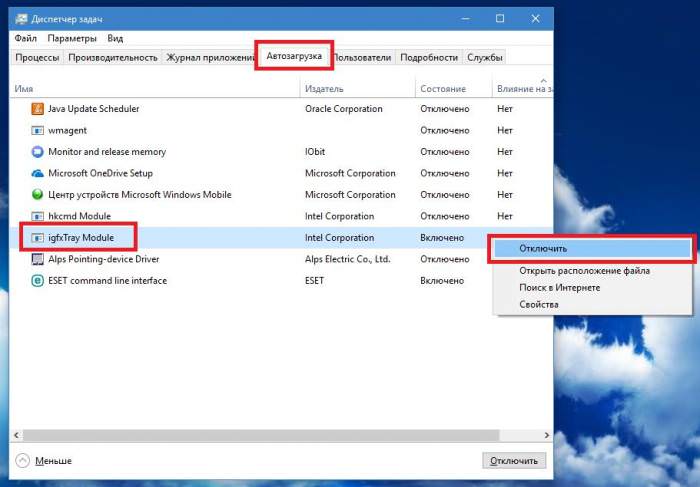
У десятій і восьмий модифікаціях Windows для доступу до цього розділу необхідно використовувати «Диспетчер завдань» (taskmgr), а у версіях нижче до нього можна добратися через конфігурацію (msconfig). Саме в «вісімці» і «десятці» відключити можна все, що є в списку (зрозуміло, крім служб штатного антивіруса). А ось в сьомій версії і нижче у списку потрібно додатково залишити аплет ctfmon, що відповідає за роботу мовної панелі і зміна мови або розкладки (Windows 10 і 8 це процес за умовчанням не відображається). По завершенні установки комп’ютер в обов’язковому порядку необхідно перезавантажити.
Примітка: в якості додаткових дій можна відключити непотрібні служби на відповідній вкладці, але їх деактивація буде виконана тільки до наступного перезавантаження.